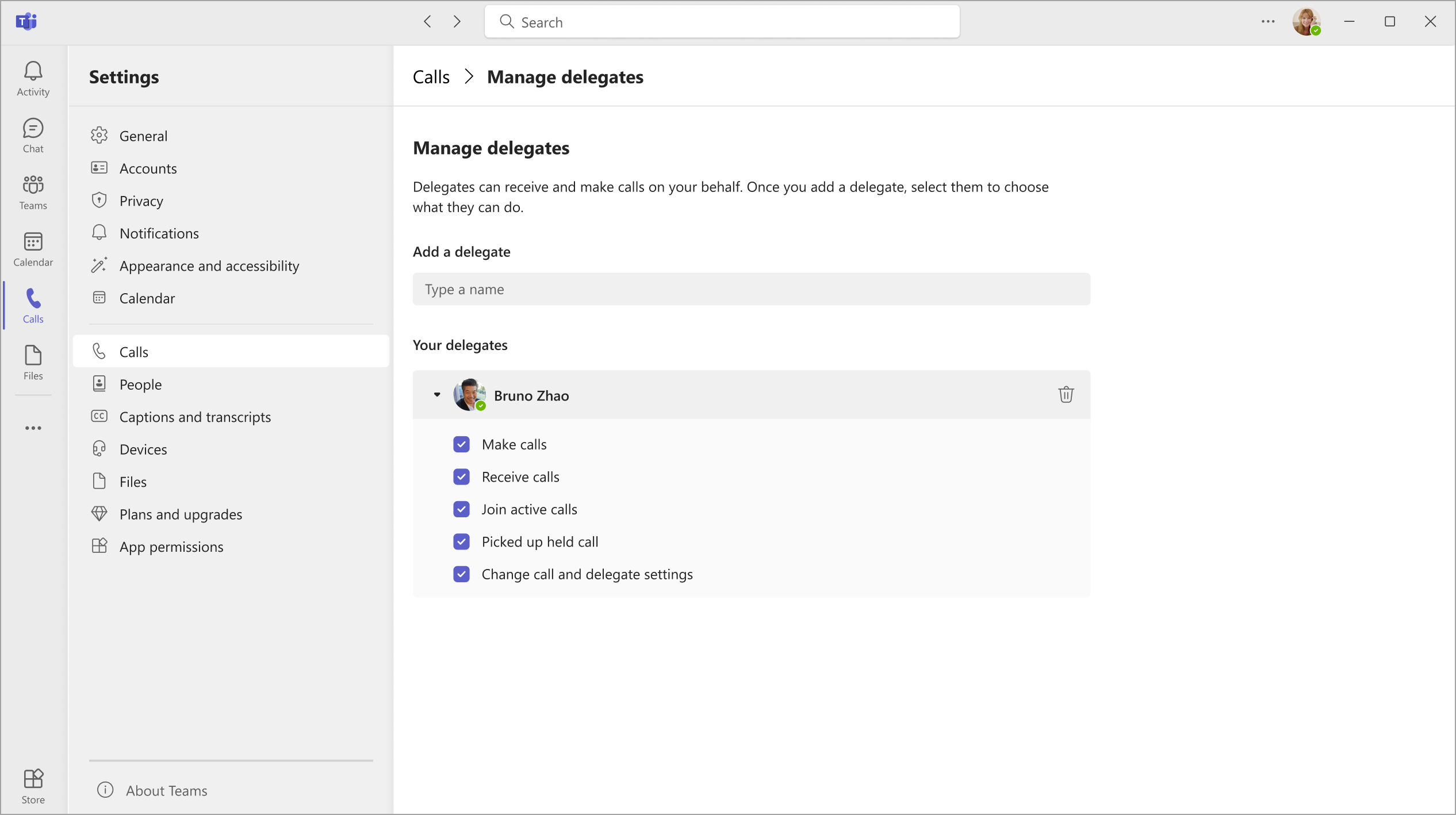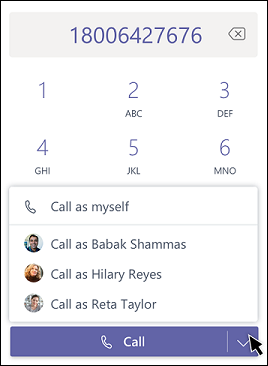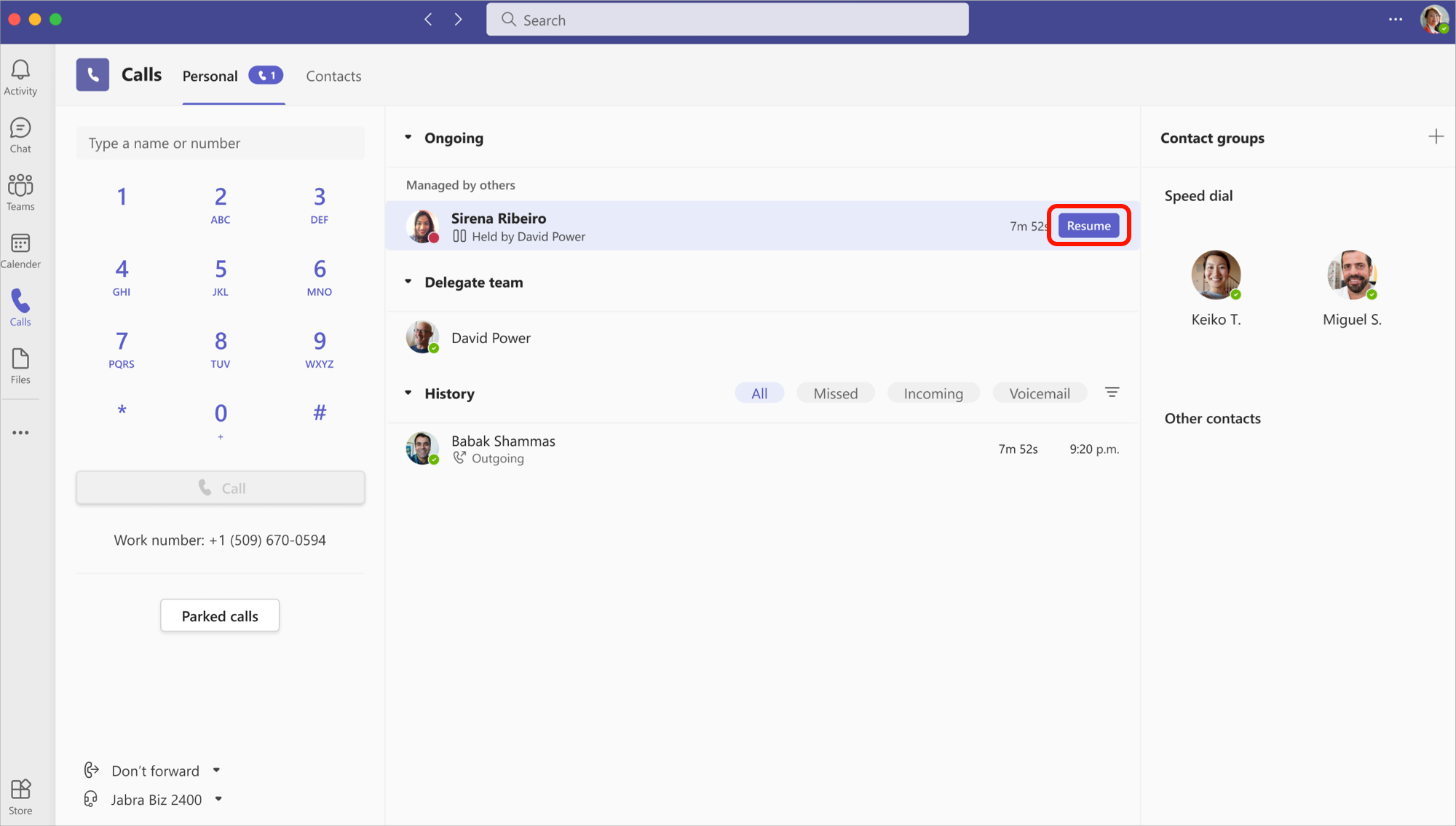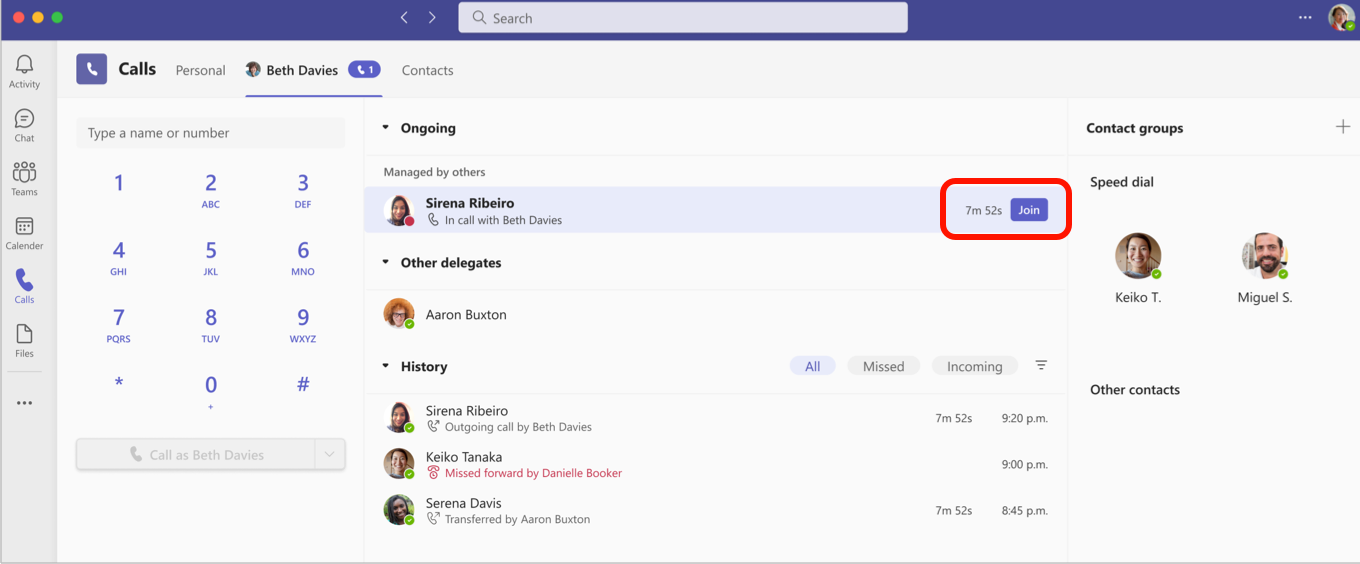Partilhar uma linha telefónica com um delegado no Microsoft Teams
Pode escolher alguém no Teams para ser o seu delegado, uma pessoa que pode receber e efetuar chamadas em seu nome. Quando adiciona um delegado, está essencialmente a partilhar a sua linha telefónica com eles, para que este possa ver e partilhar todas as suas chamadas.
Adicionar um delegado ou alterar permissões de delegado
-
Aceda a Definições e muito mais
-
Em Gerir delegados, selecione Adicionar um delegado.
Nota: Se não vir opções de delegação nas suas definições, é provável que não tenha uma licença Voz para Empresas ou Voz para Empresas. Tenha também em atenção que pode demorar até 24 horas para que as alterações nas licenças entrem em vigor.
-
Escreva o nome do delegado pretendido na caixa de pesquisa e selecione o respetivo nome no menu pendente.
-
Ao adicionar um delegado, poderá conceder-lhes permissões diferentes. Selecione as caixas junto às permissões que pretende que tenham.
-
O seu delegado receberá uma notificação a informá-lo sobre o novo estado.
-
O seu novo delegado será agora apresentado na sua lista de delegados e esta lista será uma seleção nas opções de reencaminhamento de chamadas e toque simultâneo . Regresse à página principal De chamadas
Notas:
-
Os delegados podem ver quando está numa chamada e com quem está.
-
Quaisquer chamadas efetuadas ou recebidas por si ou em seu nome podem ser colocadas em espera ou retomadas por si ou pelos seus delegados.
-
Verificar as definições Alterar chamada e delegar permitirá que esse delegado veja estas permissões para os seus outros delegados e faça alterações às mesmas.
Fazer e receber chamadas como delegado
Depois de ser adicionado como delegado, pode fazer e receber chamadas em nome de outra pessoa.
-
Aceda (ou inicie) uma conversa individual com a pessoa a quem pretende ligar.
-
Em alternativa, introduza um número no teclado de marcação e selecione Ligar
Tenha em atenção que qualquer delegador (a pessoa que o atribuiu como delegado) pode sempre ver as chamadas efetuadas e recebidas em seu nome.
Colocar chamadas em espera como delegado
Os delegados também podem colocar chamadas em espera. Basta selecionar Mais ações
Todas as pessoas na chamada serão notificadas de que foram colocadas em espera e o utilizador ou o seu delegante podem continuar a chamada ao selecionar Retomar. Os delegadores podem desativar esta permissão ao desmarcar a opção Recolher chamadas retidas nas definições do Delegado.
Nota: A música em suspensão deve estar ativada para Manter premida uma linha partilhada.
Participar em chamadas ativas como delegador ou delegado
Qualquer pessoa com as permissões adequadas pode aderir a uma chamada ativa.
-
Aceda a Chamadas
-
Selecione Participar para participar na chamada.
Nota: Participar numa chamada em curso fará com que seja uma chamada de conferência e os controlos de chamada, como a transferência de chamadas, serão removidos.
Histórico de chamadas
Os delegadores e delegados podem ver o histórico de chamadas partilhadas das chamadas delegadas efetuadas ou recebidas através da linha partilhada do delegador. A linha cronológica do histórico de chamadas apresentará informações sobre chamadas atendidas por delegadores e delegados.
Notas:
-
Quando um delegado efetua uma chamada pessoal através de Chamada como eu, esta chamada permanecerá privada e não aparecerá na vista do histórico partilhado.
-
Os artefactos de chamadas, como gravações e transcrições, não serão apresentados no histórico partilhado.
-
A eliminação do histórico partilhado não é suportada.
-
Quando a delegação é desativada, a vista do histórico partilhado será removida para todos os delegados.
-
O voicemail partilhado não é suportado.
Alterar as definições de chamada e delegado do seu delegante
As definições de delegador serão apresentadas como um separador junto ao seu separador pessoal. Os delegados podem gerir o processamento e reencaminhamento de chamadas, o grupo de chamadas e as definições de delegação de chamadas em nome do delegante.
Aceda a Definições e muito mais